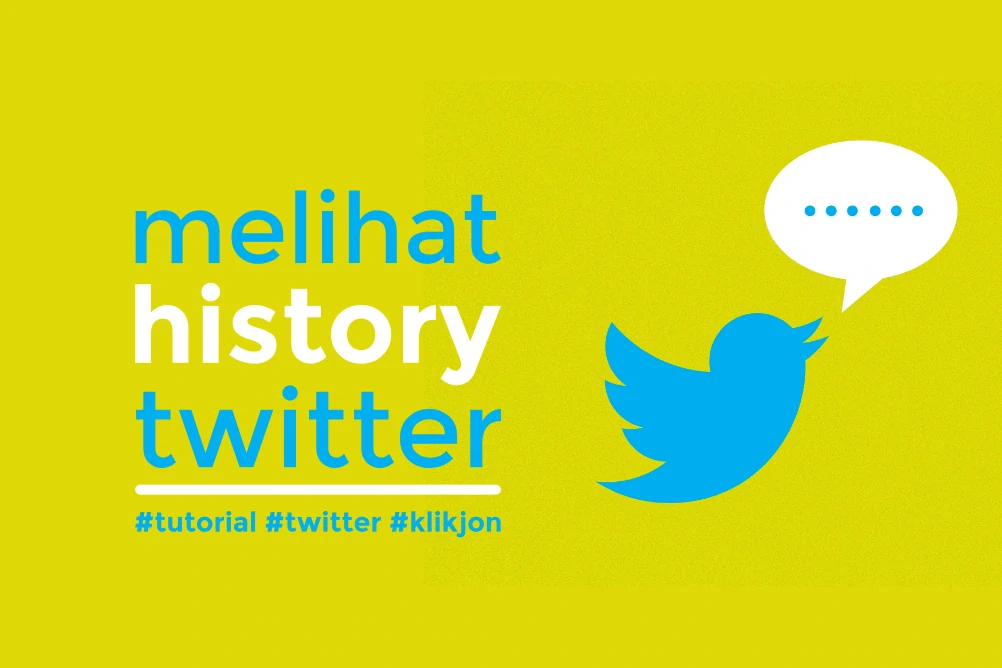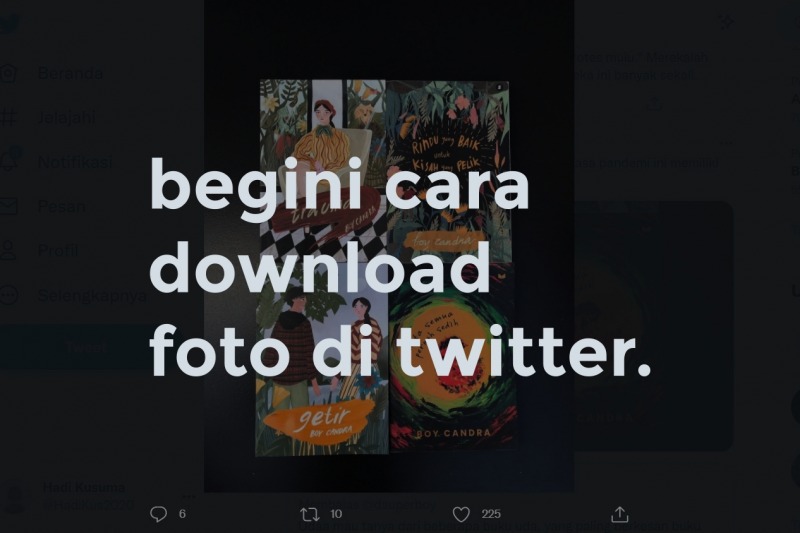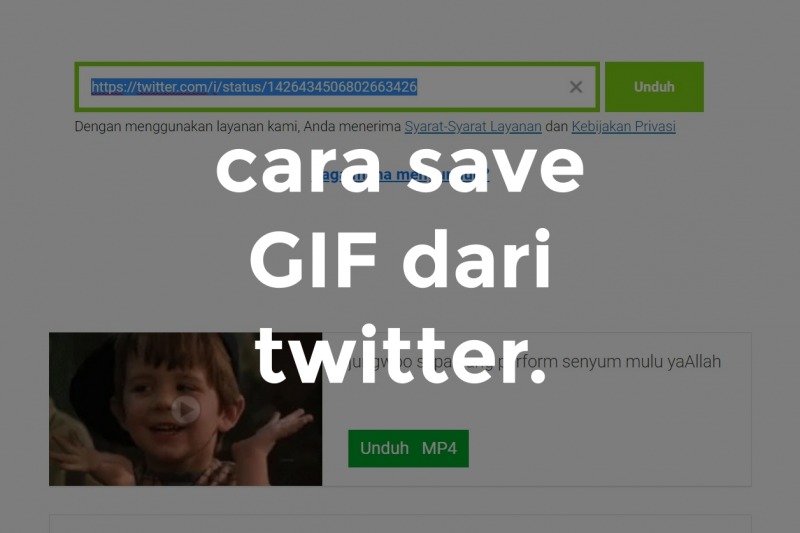Ingin melihat history Twitter beserta data-datanya? Simak tutorial cara melihat history Twitter berikut ini, ya!
Kita semua sudah tahu, Twitter merupakan salah satu platform social media populer yang keberadaannya sudah sangat lama.
Twitter sendiri telah diluncurkan kepada publik sejak tahun 2006, sedikit lebih muda dari Facebook, dan Twitter masih saja eksis hingga saat ini.
Nggak cuma tweet berupa teks yang bisa kita bagikan di Twitter, melainkan bisa juga berbagi foto, video, GIF, hingga mengadakan polling.
Nah, bagi pengguna lama Twitter, ada kalanya kita ingin melihat hal-hal apa saja yang pernah kita posting di Twitter.
Bukan cuma itu saja, barangkali kita juga membutuhkan data-data jaman dahulu yang pernah kita bagikan di Twitter, seperti: informasi akun, email yang terkait, nomor ponsel yang terkait, aplikasi dan perangkat, aktivitas akun, hingga data iklan dan minat.
Yang perlu kita pahami adalah: data-data tersebut sebenarnya masih tersimpan dalam data history Twitter, dan kita diizinkan untuk mengaksesnya kapan dan di mana pun.
DAFTAR ISI:
Cara Melihat History Twitter
Nah, lalu bagaimana cara melihat history Twitter kita? Caranya yaitu dengan mengakses dan mendownload arsip data tersebut.
Oh iya, sebelum mengikuti tutorial ini, kamu perlu memastikan bahwa akun Twitter kamu sudah konfirmasi alamat email, ya. Kamu bisa ikuti petunjuknya di sini.
Kalau email kamu sudah terkonfirmasi, ikuti tutorialnya berikut ini, ya!
Download Arsip Data Twitter di HP Android
Untuk mengakses dan mendownload arsip data Twitter dengan HP Android, ikuti langkah-langkah berikut ini:
Langkah #1: Buka aplikasi Twitter lalu login ke akun kamu.
Langkah #2: Setelah terbuka, tap menu navigasi di bagian pojok kiri-atas (sekarang bergambar foto profil kamu).
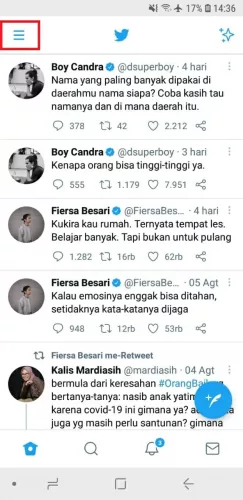
Langkah #3: Pilih Pengaturan dan privasi.
Langkah #4: Pilih Akun.
Langkah #5: Cari kategori Data dan izin, lalu pilih Data Twitter Anda.
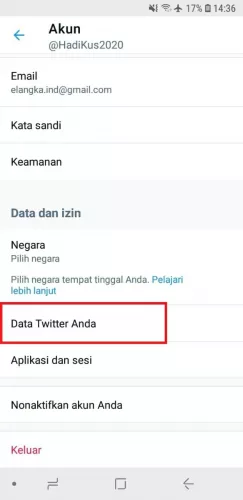
Langkah #6: Nah, di situ sebenarnya kamu sudah bisa melihat data history kamu secara lengkap.
Data-data tersebut meliputi: akun, riwayat akun, aplikasi, perangkat & informasi, aktivitas akun, dan data iklan dan minat.
Langkah #7: Untuk melihat salah satu history tersebut, kamu hanya perlu tap salah satunya, masukkan password, lalu tap Konfirmasi.
Langkah #8: Jika kamu ingin mendownloadnya, pilih Unduh arsip.
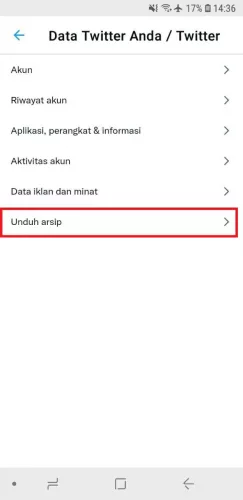
Langkah #9: Lalu, lakukan verifikasi dengan memasukkan kode verifikasi yang dikirim ke email kamu. Lalu, tap Selanjutnya.
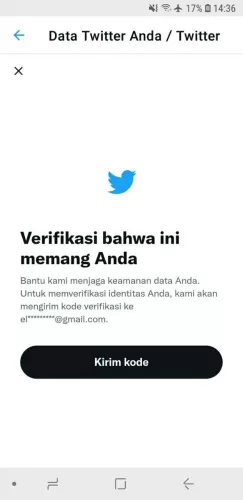
Langkah #10: Terakhir, tap Minta arsip.
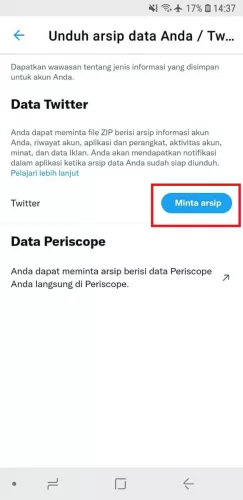
Setelah itu, kamu tinggal menunggu Twitter menyiapkan arsip data kamu sampai siap didownload.
Biasanya, kamu akan menerima notifikasi melalui email jika history kamu siap diunduh.
Mungkin, Twitter membutuhkan waktu 1 hari atau lebih. Jadi, kamu bisa menunggu dan mengeceknya secara berkala.
Mungkin sehari sekali, kamu juga bisa mengeceknya dengan melakukan step-step tadi.
Buka Pengaturan dan privasi – Akun – Data Twitter Anda – Unduh arsip. Jika sudah siap diunduh, maka tombolnya akan berganti menjadi Unduh arsip seperti gambar berikut:
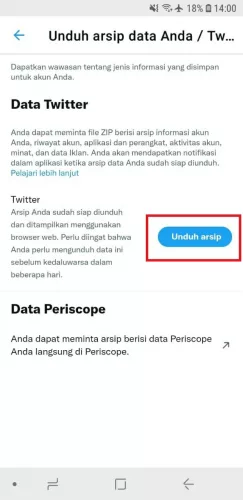
Berkas yang kamu download tersebut biasanya berbentuk file .zip. Setelah kamu download, jangan sembarang dikasih datanya ke orang lain, ya.
Baca juga: Cara Membuat Thread di Twitter beserta Penjelasan dan Contohnya
Download Arsip Data Twitter di Laptop/PC
Jika kamu ingin melihat history Twitter dengan mendownload arsip data kamu di laptop atau PC, maka caranya adalah sebagai berikut:
Langkah #1: Buka Twitter.com di browser laptop atau PC kamu.
Langkah #2: Klik Selengkapnya di bagian menu navigasi, lalu pilih Pengaturan dan privasi.
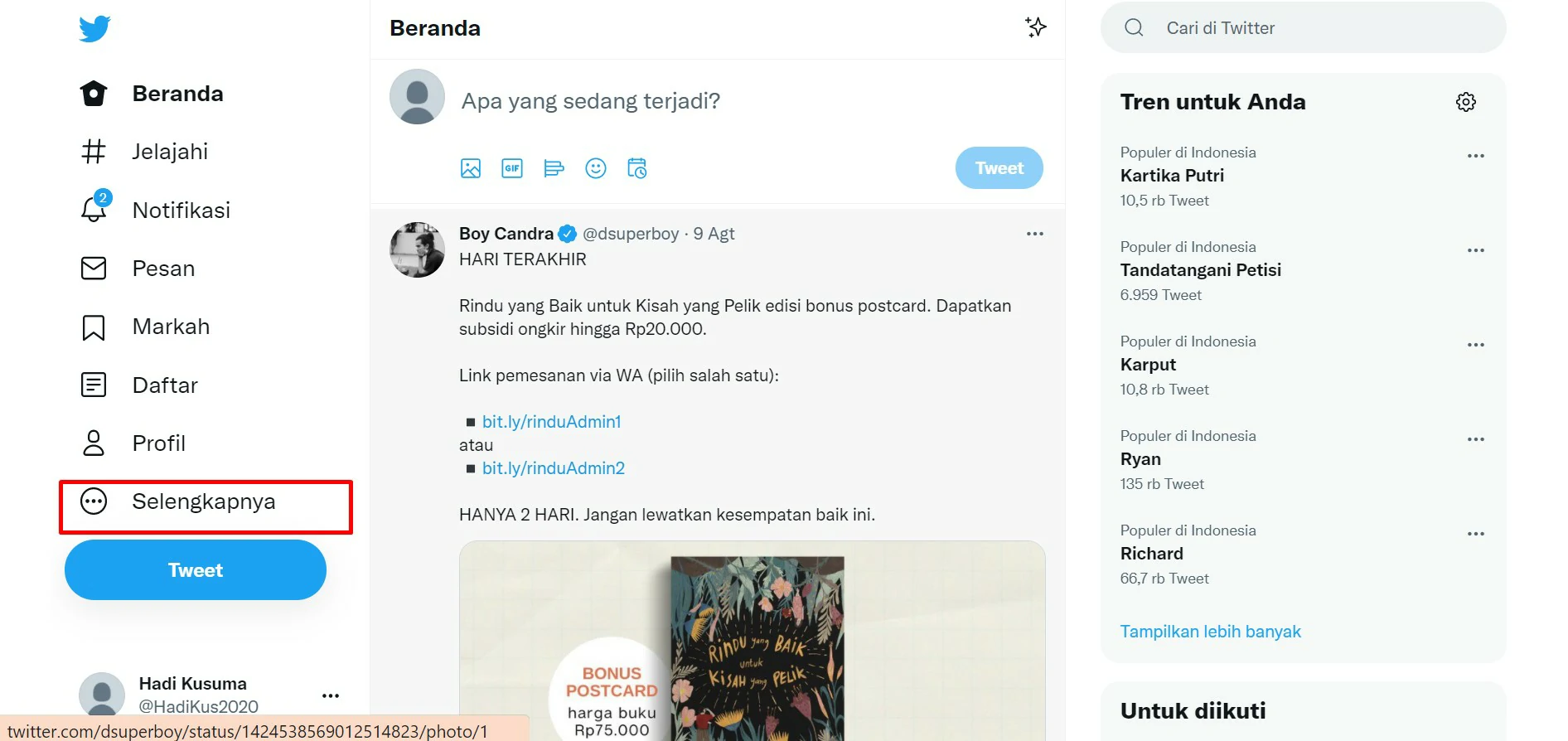
Langkah #3: Pada menu Akun, klik Unduh arsip data Anda.
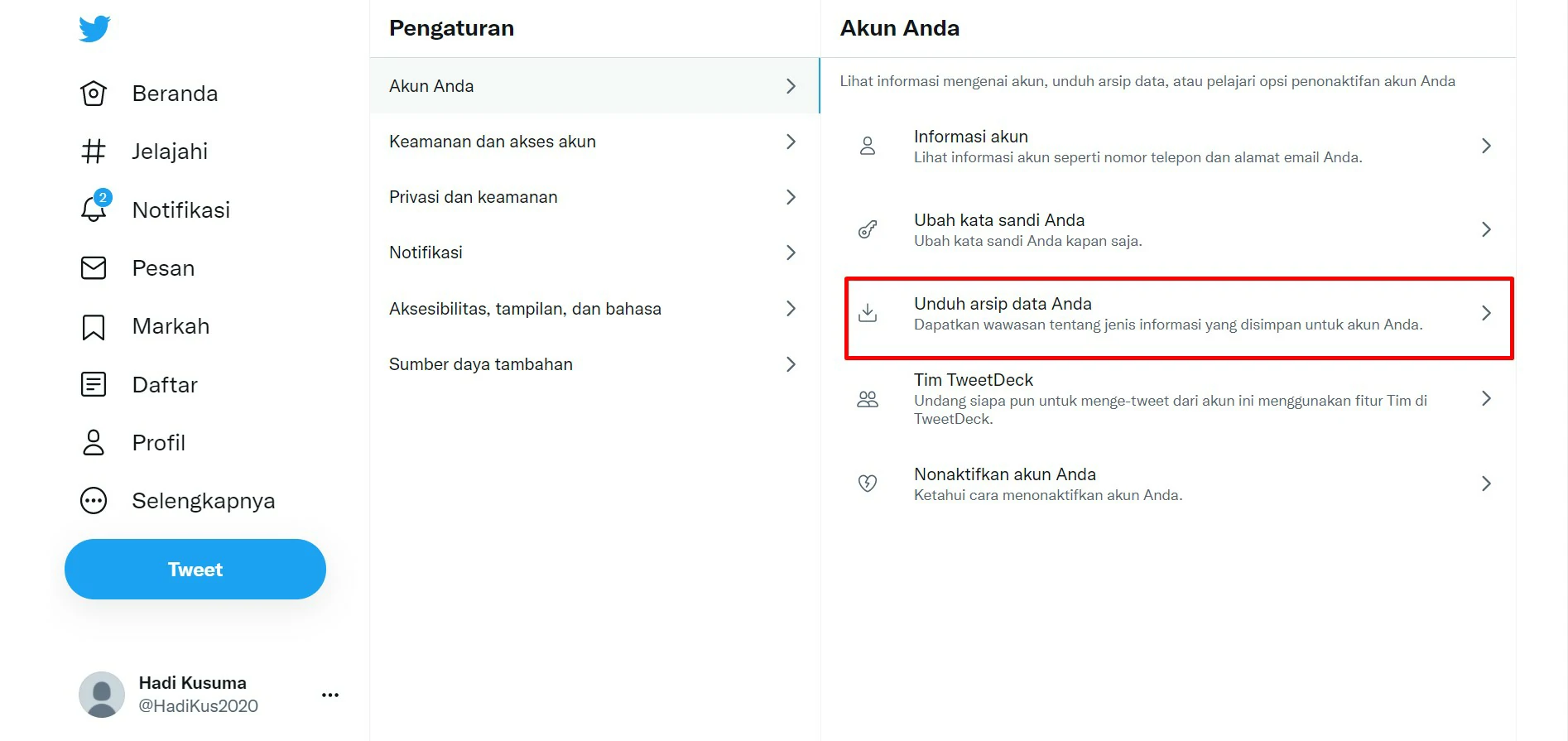
Langkah #4: Masukkan password, lalu klik Selanjutnya.
Langkah #5: Setelah itu, lakukan verifikasi keamanan dengan memasukkan kode verifikasi yang dikirim ke email kamu.
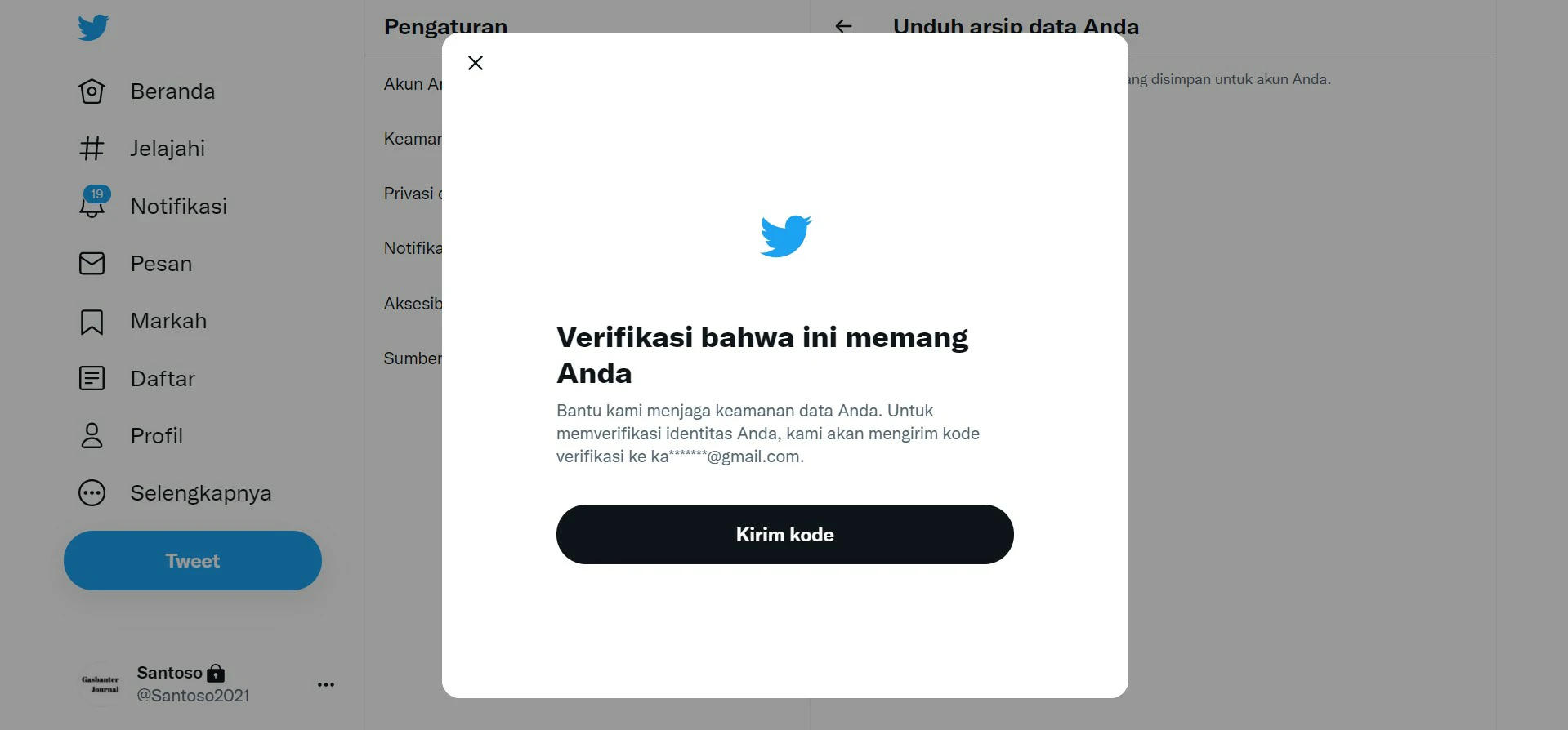
Klik saja Kirim kode.
Langkah #6: Buka email kamu di tab baru, lalu buka kiriman email dari Twitter.
Langkah #7: Copy kode verifikasi berupa 6 karakter angka, lalu paste di kolom Masukkan kode verifikasi di Twitter tadi. Lalu, klik Berikutnya.
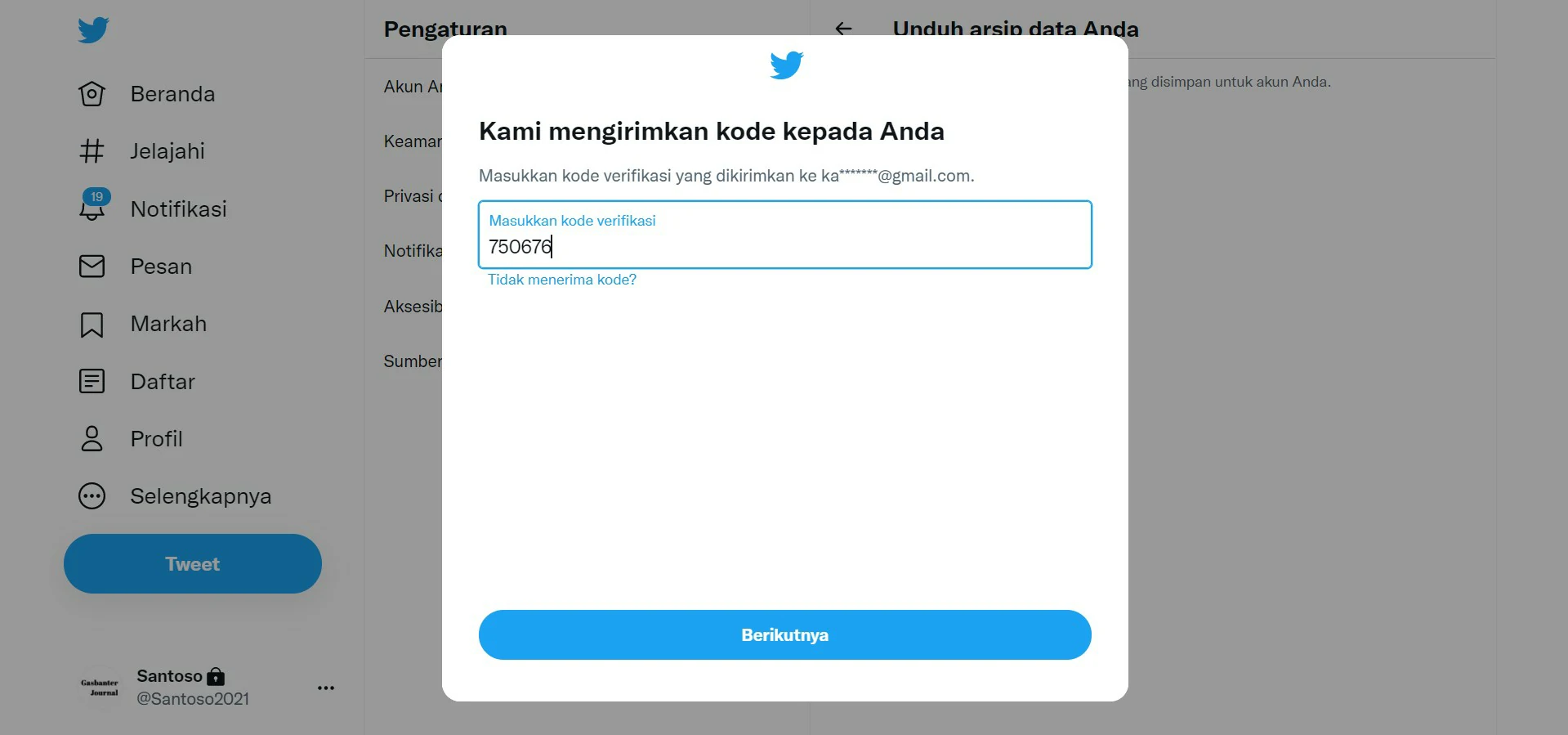
Langkah #8: Terakhir, klik saja Minta arsip.
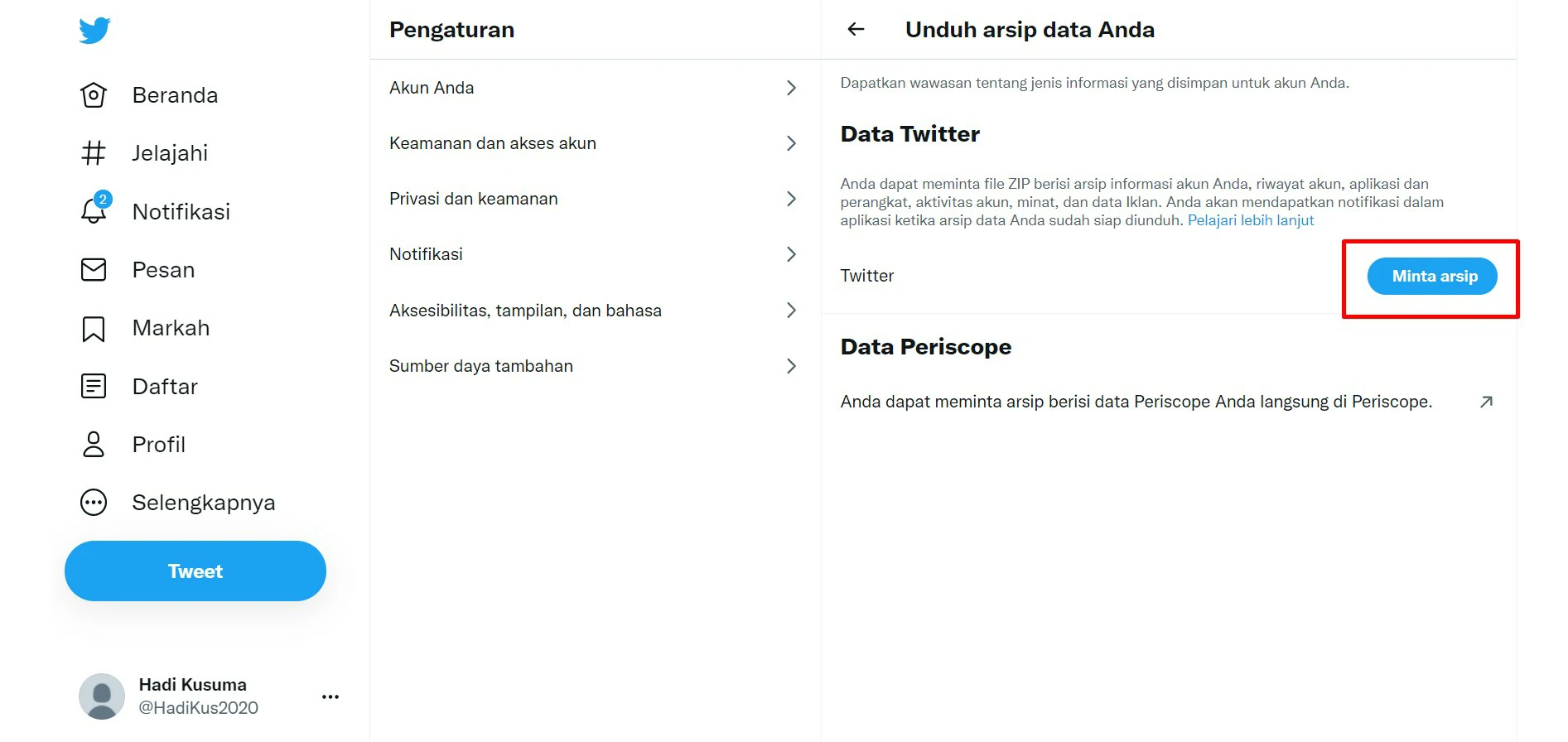
Selanjutnya, kamu harus menunggu barang 1 hari atau lebih agar Twitter menyiapkan arsip data kamu sampai siap didownload.
Jika history kamu sudah siap diunduh, maka biasanya Twitter akan mengirimkan notifikasi melalui email.
Kamu bisa mengeceknya secara berkala. Barangkali sehari sekali, kamu bisa mengulangi langkah-langkah tadi di laptop/PC kamu.
Buka Pengaturan dan privasi, lalu pilih Unduh arsip data Anda. Jika history kamu sudah siap didownload, maka tombolnya akan berubah menjadi Unduh arsip seperti pada gambar berikut:
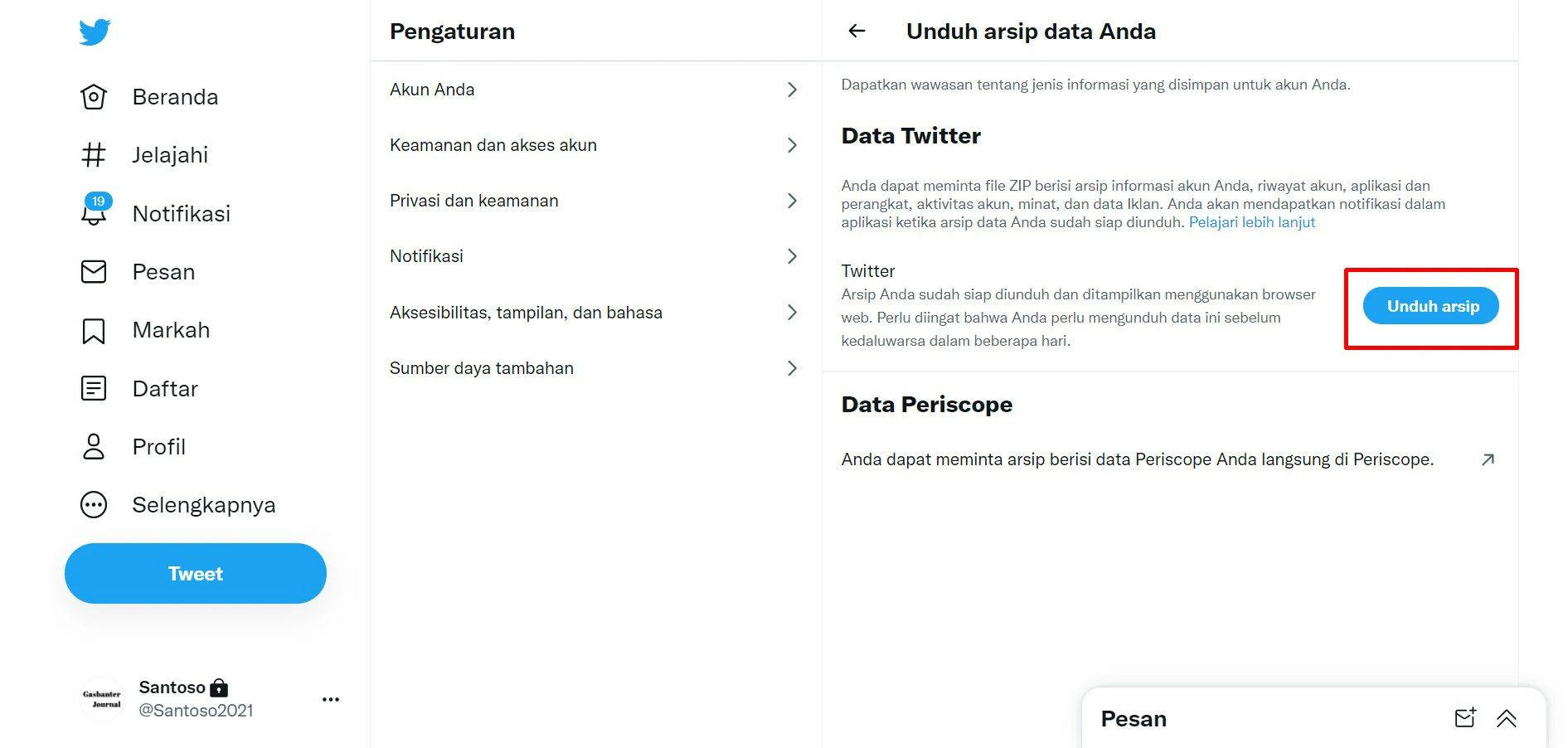
Berkas history kamu biasanya berbentu file .zip. Jika sudah didownload, jangan dikasih ke sembarang orang, ya!
Baca juga: Cara Menggunakan Twitter untuk Pemula, Panduan Terlengkap!
Download Arsip Data Twitter di iPhone
Jika kamu menggunakan iPhone untuk mengakses dan mengunduh arsip data Twitter, maka caranya tidak berbeda jauh dengan HP Android.
Kamu bisa ikuti langkah-langkah berikut ini:
Langkah #1: Buka aplikasi Twitter di iPhone kamu.
Langkah #2: Tap foto profil kamu di bagian pojok kiri-atas.
Langkah #3: Pilih Pengaturan dan privasi.
Langkah #4: Pilih Akun.
Langkah #5: Cari kategori Data dan izin, lalu pilih Data Twitter Anda.
Langkah #6: Pilih Unduh arsip.
Langkah #7: Masukkan password, lalu tap Berikutnya.
Langkah #8: Selanjutnya, lakukan verifikasi keamanan Twitter.
Tap saja Kirim kode. lalu, buka email kamu dan cari kiriman dari Twitter.
Copy kode yang dikirimkan oleh Twitter tersebut, lalu paste di kolom kode verifikasi di Twitter kamu tadi.
Lalu, tap Verifikasi.
Langkah #9: Selanjutnya, tap Minta arsip.
Nah, setelah itu, kamu perlu menunggu barang 1 hari atau lebih untuk Twitter menyiapkan berkas history kamu sampai siap untuk didownload.
Setelah siap, maka Twitter akan memberikan notifikasi ke email kamu.
Atau kalau tidak, kamu bisa mengeceknya secara berkala dengan mengulangi langkah-langkah di atas.
Buka Pengaturan dan privasi – Akun – Data Twitter Anda – Unduh arsip. Jika sudah siap didownload, maka tombolnya akan berubah menjadi Unduh arsip.
File yang kamu download nanti biasanya berbentuk .zip. Jika sudah didownload, jangan sampai bocor data-data kamu ke orang yang salah, ya!
Baca juga: Begini 4 Cara Menghapus Akun Twitter Secara Cepat dan Permanen
***
Nah, begitulah teman-teman. Demikian cara melihat history Twitter kita dengan mengakses dan download arsip data Twitter kita.
Jika kamu tertarik dengan dunia teknologi, kunjungi situs talknologi.com yang membahas berbagai hal seputar teknologi.
Jika kamu sudah berhasil mendapatkan data Twitter kamu, jangan sampai bocor, ya! Jangan lupa juga share pengalaman kamu di kolom komentar!
Originally posted 2021-08-12 08:49:41.